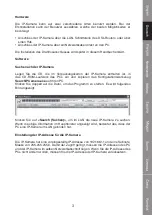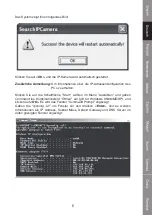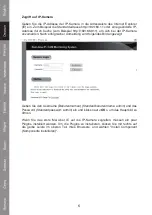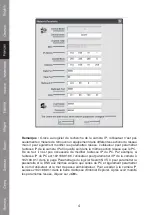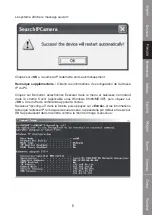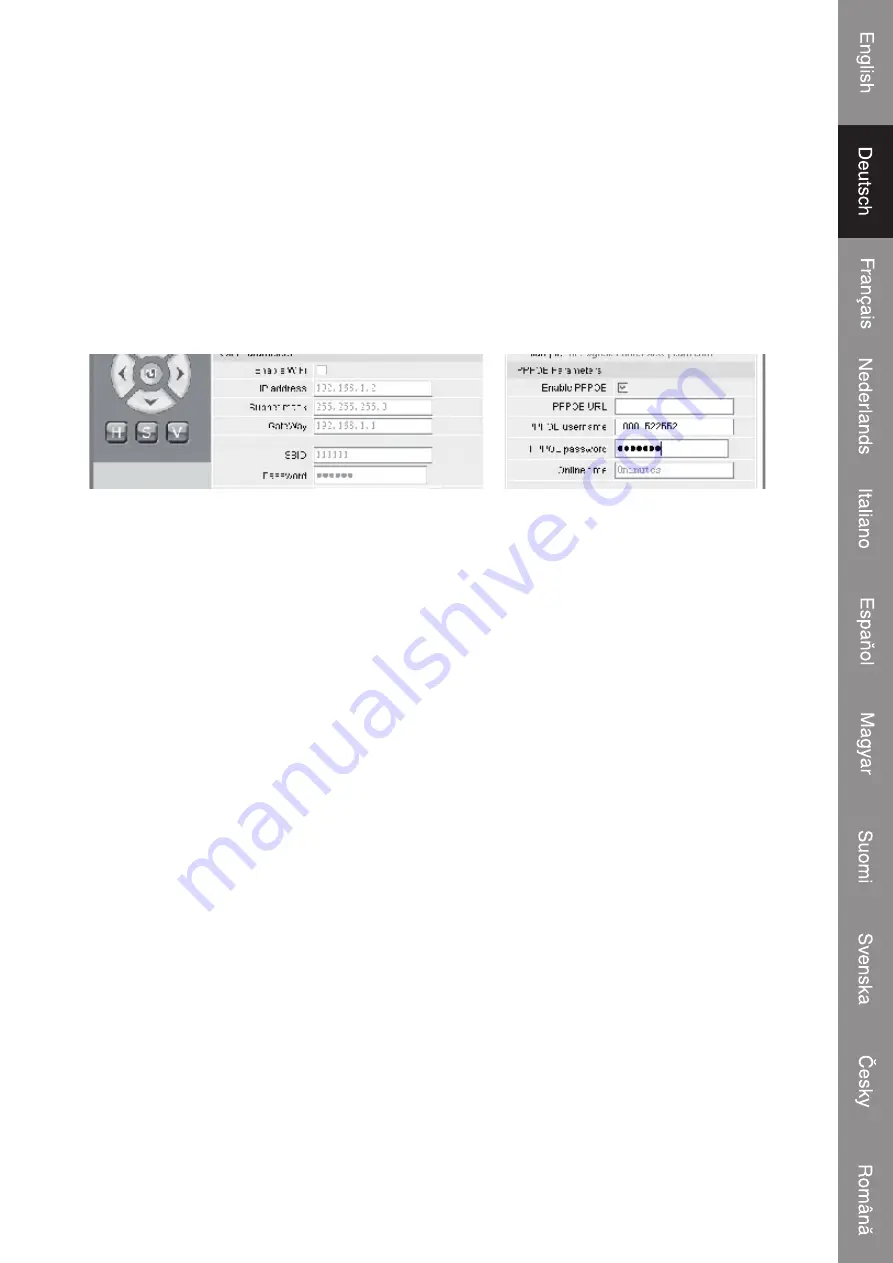
13
Anwendung in der ADSL-Umgebung
1. Einstellen der IP-Kamera
Überzeugen Sie sich zunächst davon, dass die IP-Kamera über ein Netzwerkkabel
an das LAN oder direkt an einen Computer angeschlossen ist, und geben Sie die
IP-Adresse der IP-Kamera in die Adressleiste des IE ein. Damit die IP-Kamera die
ADSL-Nummer direkt wählen kann, muss ein ADSL-Wählaccount und -Passwort
eingerichtet werden. Dazu benötigen Sie die PPPoE-Funktion der IP-Kamera. Öffnen
Sie die Seite mit den
Netzwerk
-Einstellungen der IP-Kamera, damit Sie den PPPoE-
Service aktivieren. Geben Sie zur Anmeldung den Namen und das Passwort des
ADSL-Accounts in die unten gezeigte Abbildung ein:
Klicken Sie dann auf
<OK>
, um das System neu zu starten.
Nachdem das System neu gestartet wurde, trennen Sie das Stromversorgungs- und
Netzwerkkabel der IP-Kamera ab und schließen sie dann wieder an. Schalten Sie
den Strom an und starten die IP-Kamera erneut. Der Benutzer muss warten, bis
die Verbindung zu ADSL hergestellt worden ist (dieser Vorgang dauert etwa 1 bis 2
Minuten).
2. Anschluss des ADSL-Modems für den Internet-Zugang
(1) Benutzung eines Routers, um über einen gemeinsam benutzten ADSL-Anschluss
auf das Internet zuzugreifen.
Wenn ein Router für Wähl-Internet-Zugang eingerichtet ist, braucht kein ADSL-
Account und -Passwort an der IP-Kamera eingestellt werden. Die Struktur des
Netzwerkanschlusses ist dieselbe wie die im LAN.
Wenn die IP-Kamera für Wähl-Internet-Zugang innerhalb eines Routers oder
eines anderen IP-Teilnehmers eingerichtet ist, muss an der IP-Kamera ein ADSL-
Wählaccount und -Passwort eingestellt werden (zu Details siehe Einstellung des
ADSL-Accounts und -Passworts), und es ist zu empfehlen, gleichzeitig den DDNS-
Domainservice einzustellen (zu Details siehe "Einstellung von DDNS"). Klicken Sie
auf
<Apply (Übernehmen)>
, und die IP-Kamera wird neu gestartet. Nach dem
erneuten Starten ist die IP-Kamera entsprechend der im obigen Bild gezeigten
Netzwerkstruktur wieder anzuschließen. Warten Sie einige Minuten, und die IP-
Kamera wählt sich automatisch ins Internet ein, und die Kommunikation mit dem
DDNS-Server ist erfolgreich aufgebaut worden. Auf diese Weise kann der Benutzer
von einem WLAN durch Benutzung eines DDNS-Domain-Namen auf die IP-Kamera
zugreifen.
(2) Direktverbindung mit einem ADSL-Modem für Internetzugang.
Stellen Sie das ADSL-Wählaccount und -Passwort ein (zu Details siehe
Summary of Contents for CMP-NWIPCAM11
Page 1: ...CMP NWIPCAM11 Wireless Pan tilt IP camera...
Page 19: ...CMP NWIPCAM11 Drahtlose IP Kamera mit Schwenkfunktion...
Page 38: ...20...
Page 39: ...CMP NWIPCAM11 Cam ra IP panoramique sans fil...
Page 59: ...CMP NWIPCAM11 Draadloze pan tilt IP camera...
Page 77: ...CMP NWIPCAM11 IP Camera Wireless Pan e Tilt...
Page 96: ...20...
Page 97: ...CMP NWIPCAM11 C mara IP inal mbrica horizontal y vertical...
Page 116: ...20...
Page 117: ...CMP NWIPCAM11 Vezet k n lk li forgathat s d nthet IP kamera...
Page 137: ...CMP NWIPCAM11 Langaton Pan kallistuva IP kamera...
Page 155: ...CMP NWIPCAM11 Tr dl s Pan tilt IP kamera...
Page 173: ...CMP NWIPCAM11 Bezdr tov IP kamera s vodorovn m a svisl m panoramov n m...
Page 191: ...CMP NWIPCAM11 Camer IP wireless cu func ia de rotire nclinare...
Page 210: ...20...